1、连接好线路:
①电话线接入的用户(请准备2根短网线):将电话线(比较细的那根线)接“猫”的line口(比较小的那个口),“猫”分出来一根网线接路由器的WAN口,再找一根短网线,一头接电脑,一头接路由器1/2/3任意接口,接线方式如下图:
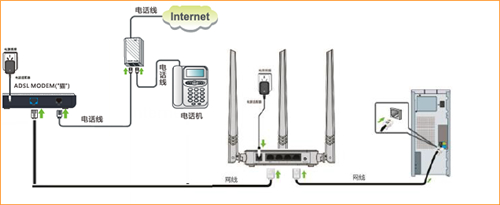
温馨提示:路由器正常工作状态是指示灯SYS闪烁,WAN口常亮或闪烁,1/2/3口中与电脑相连的端口常亮或闪烁。
②网线直接入户的用户:直接将入户的网线接在路由器的WAN口,再找一根短网线,一头接电脑,一头接路由器1/2/3任意接口,接线方式如下图:
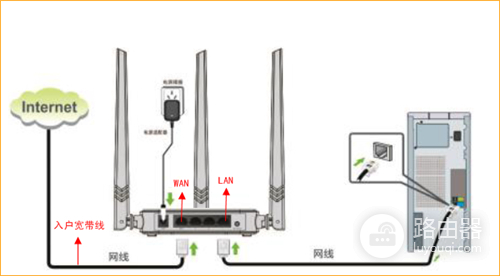
温馨提示:路由器正常工作状态是指示灯SYS闪烁,WAN口常亮或闪烁,1/2/3口与电脑相连的端口常亮或闪烁。
2、将电脑上的本地连接IP地址设置为“自动获得IP地址”。
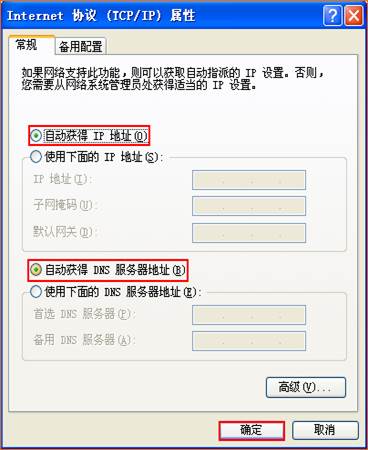
3、在浏览器中输入:192.168.0.1 按回车键,在跳转的页面中选择“宽带拨号”。
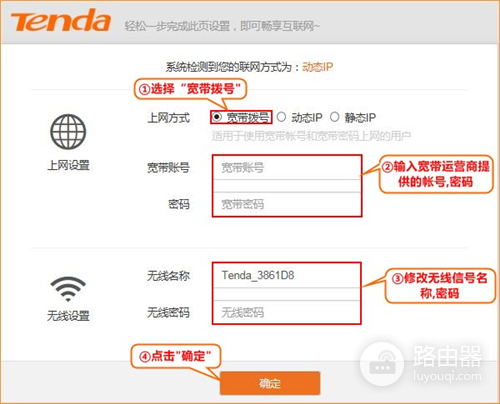
4、如果联网状态显示“您可以上网了!”,就可以浏览网页,上网冲浪了。
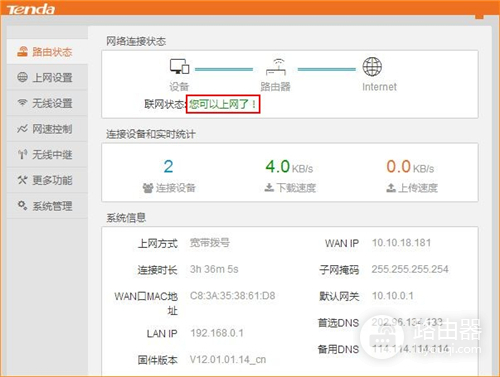
温馨提示:通过路由器正常上网后,电脑不需要再点击“宽带连接”,开机就可以直接上网;如果还有其他电脑需要上网,直接将电脑接到路由器1、2、3任意空闲接口,参照第二步将本地连接改成自动获取IP即可,不需要再去配置路由器。

 微信扫一扫
微信扫一扫